arcgis属性表操作(中高级)
ArcGIS实践教程(18)ArcGISArcMap中属性赋值方法小结麻辣GIS

ArcGIS实践教程(18)ArcGISArcMap中属性赋值方法小结麻辣GIS点的属性赋给区1、在ArcMap中加载点和区层,右击区层,选择“Joins and Relates”-->“Join...”,在弹出的对话框中,第一个下拉框选择“Join data from another layer based on spatial location”,在第二个下拉框选择点层,然后在联接后属性选择第二个单选框,然后选择输出图层名称,点击“OK”。
这样区和点就根据空间位置把属性联接上了,但在Arcgis中,区内即使没有点,也会和最近的点联接上,要想把没有点的区所连接的属性去掉,就根据空间位置选择面图层“completely contain”点图层,这样包含点的那些区就被选中了,然后再反选(switch selection),把后来联接上的字段值均设为空即可。
2、利用工具箱中的Spatial Join工具。
区属性赋给点Analysis Tools下面的overlay并点开,选择空间连接。
插值结果赋给点属性Spatial analyst tools/extraction/extract value to points。
插值结果赋给区属性Spatial analyst\Zonal Statistics给点文件属性中添加XY坐标ArcT oolBox\Data Management Tools\Features\Add XY Coordinates。
将面属性赋给位于其中的线Arctoolbox\Analysis Tools\Overlay\Identity计算线长度或区面积在属性表中添加面积字段,右击该列选择计算几何体面积。
ArcGIS 10 新特性之表和属性

ArcGIS 10 新特性之表和属性在 ArcGIS 10 中,使用属性表和许多新增功能将带来全新的用户体验。
“表”窗口表窗口是用于显示 ArcMap 中所打开的所有属性表的容器。
打开的所有属性表在表窗口中均以选项卡形式显示;单击某个选项卡即可激活特定的表。
表窗口还包括一个工具条以及多个菜单,用于与表或地图(对于空间数据)的属性进行交互。
在表的“所选”视图中操作时,窗口顶部的工具条得到扩展,以包含处理高亮显示记录的命令。
查看多个表在 ArcMap 中打开任意属性表时,该表都将放置在“表”窗口中。
“表”窗口的作用类似于所有打开属性表的容器。
在“表”窗口中,所有打开的表都有其各自的选项卡,通过单击选项卡可以查看相应的表。
您还可以在“表”窗口中拖动并停靠属性表的选项卡,以便同时查看多个表。
此外,还可以使用表选项菜单中的下列排列表命令在“表”窗口中移动表:∙新建水平选项卡组 - 将活动表放置到下方水平排列的新组中∙新建垂直选项卡组 - 将活动表放置到右侧垂直排列的新组中∙移动到前一个选项卡组 - 将活动表放置到左侧或上方相邻的现有组中∙移动到下一个选项卡组 - 将活动表放置到右侧或下方相邻的现有组中使用连接在创建连接前,可使用连接数据对话框上的验证连接按钮可对其进行分析。
连接验证用于评估在创建连接时可能遇到的任何潜在问题。
连接验证将对两个参与数据集进行分析,以确定数据是否存在任何常见问题。
以下列出了数据中要检查的内容:∙检查字段名称是否以无效字符开头。
∙检查字段名称是否包含无效字符。
∙检查字段名称是否与保留字匹配。
∙检查是否存在非地理数据库 MS Access 表。
字段计算器在 ArcGIS 10 中,字段计算器得到增强,可以使用 Python 脚本。
您无法再使用 VBA 代码块;但该版本完全支持 VB 脚本和 Python。
系统将基于所选脚本语言来填充数值、字符串和日期函数。
“表”窗口中的新增选项和命令在表选项菜单下,使用恢复默认字段顺序可对表中的字段应用原始顺序。
Arcgis属性表操作讲解

2021/4/14
29
双击分割工具,弹出分割工具窗口,分割 字段就是按照不同的管理员来分割管护站 矢量
选择文件夹作为目标工作空间,点击添加
2021/4/14
13
注意:我们还可以使用筛选工具筛选出林场,原理和 上面的类似。
在SQL中设置筛选的属性即可
2021/4/14
14
目的:我们在提取出了一个林 场后有时还要得到该林场的边 界矢量文件。
方法:通过先备份,后合并的 方式得到边界矢量。
2021/4/14
15
步骤 1 先备份
在工具栏点击目录按钮,在弹出的窗 口中选择我们提取出的林场.shp文件,右 键复制,然后点击D:\属相表操作文件夹 右键粘贴即可。
2021/4/14
16
步骤 2 后合并
粘贴后我们可以看到得到的备份文件,选中 它右键重命名,我们将它命名为林场边界.shp
将林场边界.shp拖到屏幕中间空白处,在数 据框中关闭林场。
打开编辑器,打开方法我们在简单矢量中 讲解过。我们在数据框中选择林场边界,然后 开始编辑-合并即可。
2021/4/14
2021/4/14
5
步骤 1:查看属性表
添加完矢量图后,我们可以在屏幕上看到该县的林班矢量文件,在数据框 中选择示例_1(矢量),右键-打开属性表就可以打开该并查看矢量文件的属性表。
2021/4/14
6
属性与字段
可以看到这是一个属性表,这是一个类似于Excel表格的文 件,每一行代表一块林班区域,而每一列指的就是林班具有的 属性有哪些,比如编号,县的代码,村名等,这些属性在 ArcMap属性表中还有另外的一个叫法——字段,
17
注意
合并前需要选择需要合并的要素,使用选择要 素按钮,框选所有的要素,要素会高亮显示。之后 点击编辑器使用合并功能进行合并
ArcGIS数据库属性表操作上传百文库
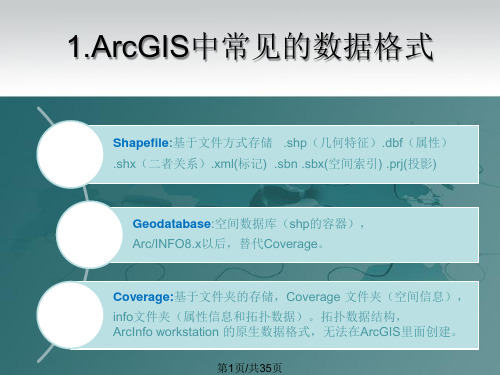
第21页/共35页
3.ArcGIS中对属性表的实用操作
——3.4属性表的Join和Relate
(1) Table Join ,根据属性表公共字段
一对一
第22页/共35页
多对一
3.ArcGIS中对属性表的实用操作
——3.4属性表的Join和Relate
(1) Table Join ,根据属性表公共字段
3.ArcGIS中对属性表的实用操作
——3.4属性表的Join和Relate
方法
适用场景 必须条件
特点
存储方式
Join (连接、 合并)
一对一或多对 一关系
要素类与 普通表追加到要素
普通表必 表后面,实质为视 .mxd工程文件,
须有一个 图增加,在图层上 参与Join的普通表
关联字段 操作,不改变数据。 通常被锁定为只读
第1页/共35页
1.ArcGIS中常见的数据格式
第2页/共35页
2.ArcGIS中数据库文件格式
Geodatabase
平台支援
存储方式
File Geodatabase
Windows
MS-Access 的 mdb 数据库文档
跨平台,
Personal Geodatabase
Windows 、二进制文件的文 UNIX、 件夹
Linux
dBASE Table
文件后缀 .mdb
.gdb .dbf
存储限制 2G
无限制, (1TB/表)
.mdb——microsoft database
.dbf—— database file
注:以上三种不同格式的数据库文件,可以实现相互转化
第3页/共35页
ARCGIS之属性表编辑与字段添加

ARCGIS之属性表编辑与字段添加我们矢量化的要素往往具有多种属性,比如创建的林班文件具有林班号、面积、管理员等属性;这些属性一般存储在属性表文件中,通过对属性表的操作可以提取、管理、更改这些属性。
本节课中我会为各位对Arcgis属性表操作进行详细讲解。
步骤:1、属性表打开:内容列表----》左键选定图层名称-----》右键—-->打开属性表。
步骤2、添加字段编辑器非编辑状态,内容列表里面图层名称右键,打开属性表——》表选项——》添加字段——》选择类型——》字段长度——》编辑字段名称(字段名称相当于表头)——》确定可以看到这是一个属性表,这是一个类似于Excel表格的文件,每一行代表-块林班区域,而每一列指的就是林班具有的属性有哪些,比如编号,县的代码,村名等,这些属性在ArcMap属性表中还有另外的一个叫法-字段,在弹出的窗口中,我们可以输入要添加字段名称,类型。
名称使用拼音或英文,类型我们选择文本,因为我们的姓名-般为汉字,设置完毕后点击确定就行。
步骤3 属性表编辑编辑器——》开始编辑——》属性表里面写入地块信息特别注意:编辑状态,属性表里面选择状态的地块,删除键可以删掉图层里面的地块。
编辑器【选定】箭头按钮——》选定图斑——》【右键】——》【属性】,打开属性窗口中也可以编辑属性。
步骤4:属性表导出表选项——》创建报表——》导出报表至文件(不是导出报表),按照提示选择XLS导出成电子表格文件。
但是数据长度比较长的属性表导出会出现一行变成两行的问题;此外报表导出自动分页,每页有页码和表头整理数据很繁琐,可以打开属性表直接复制整个属性表粘贴到电子表格。
第一行行头空白处鼠标左键选定、shift选定到最后一行。
Arcgis属性表操作讲解

按照字段分割:这里我们要学会通过分割功能快速 得到每个管理员的shp文件
步骤 1:使用字段几何,将面积字段按照公顷显示
依然是先打开示例_2的属性表,打开方式为在属性框选中它右键-打开属性表即可。 会后点击MIAN_JI字段的表头。该字段就会高亮显示,在表头右键,选择计算几何。
点这里,这里是表头
单位中选择公顷
高亮显示
注意
点击合并后弹出合并窗口,点击确定即可。 合并后要记得保存编辑内容并停止编辑,这些
在简单矢量中都讲过。
注意
在数据框中将林场边界设置成空心, 并调整轮廓线宽就可以得到林场边界。
CONTENTS
新 建 属 性 操 作
1
字段的加入
2
字段的处理
字段的加入
首先,打开示例_2.shp文件,这是我为各位准备的某林 场管护站的矢量文件,打开方式还是和之前一样,选中并拖 到屏幕中间的空白处。
在SQL中设置筛选的属性即可
目的:我们在提取出了一个林
场后有时还要得到该林场的边
界矢量文件。
方法:通过先备份,后合并的
方式得到边界矢量。
步骤 1 先备份
在工具栏点击目录按钮,在弹出的窗 口中选择我们提取出的林场.shp文件,右 键复制,然后点击D:\属相表操作文件夹 右键粘贴即可。
步骤 2 后合并
命名时尽量使用拼音,或 者首字母大写,或者英文 的方式。
补充内容:技巧 3 SQL语句提取管护站
情景:有时我们还需要按照林班号提取管护 站边界,这时就要使用更高级的方式提取出 特定的管护站。
使用Or(R)这个按钮作为表达式的 连接,连接管护站所有的林班即可。
"LIN_BAN" = '0119' OR "LIN_BAN" = '0134' 这个是提取了林办好为0119和0134两个林班, 在实际生产中用该方法可按林班号提取管护站 所有的林班,通过合并即可得到管护站边界。
ARCGIS下属性表的连接,超连接维护
ARCGIS下属性表的连接,超连接维护学院地理与环境科学学院专业地理信息系统年级、班学号201075040125 姓名同组者课程名称地理信息系统实验题目属性表的编辑、连接、维护,查询成绩一、实验目的:掌握在ArcGIS 9.X软件下(1)属性表新建,现有属性表加载,记录和字段的增加、删除,属性值的输入、修改(数据库最基本的功能)。
(2)调整字段的可见性、假名,适应各种应用的需要(和关系型数据库的投影功能相对应)。
(3)通过条件组合查询,过滤不需要的记录、要素,使属性表、专题图得到精简(利用了关系型数据库的选择功能)。
(4)二个或更多的属性表可以连接起来,实现对复杂事物的查询(实现关系型数据库的连接功能),Join 和Relate 所起的作用不同。
(5)超链接使属性成为查询其他媒体信息或实现其他处理功能的通道二、实验准备:学习ArcGIS 9.X进行属性表的建立,并熟悉查询。
三、实验内容:利用提供的数据进行属性表的建立,编辑,表和表的连接,超链接等。
四、实验过程及步骤:一 .属性表的一般编辑1,表的新建1)打开ARCGIS,单击(属性表的建立要在Arccatalog上建立)如图,找到本节数据的存放目录,H:/ex042) 点击窗口上侧标签Contents,在右侧窗口的空白处,点击鼠标右键,出现快捷菜单,选择New / dBASE Table,默认表名是New_dBASE_T able,用键盘将表名改为id_far 再次选择刚新建的表,点击上部标签Preview,可以看到该表中包含了两个由系统自动创建的字段OID (用于自动标识不同记录,不允许用户输入)第二个为field1(可接受用户输入数据) 改名为:id_far3)打开id-far的属性表,为其增加字段Fields Name(字段名):landuseData Type(数据类型): Text(字符型)Length(字段长度):2Fields Name(字段名):FARData Type(数据类型): Float(浮点型)Precision(占用长度):3Scale(保留小数位数):13) 完成之后选择菜单File / Exit 退出ArcCatalog。
实验5 ArcMap属性表操作
实验5 ArcMap属性表操作一、实验目的1.熟悉ArcMap基本操作2.掌握属性表操作二、实验准备1.软件:ArcGIS DeskTop2.数据:市政路灯管理数据三、实验内容及步骤1.打开空间数据库属性表a.鼠标指针放在路灯数据层,单击右键打开数据层操作快捷键b.单击Open Attribute Table命令,打开空间数据库属性表2.调整属性表列宽度a.鼠标指针放在两个属性表列的邻接处按住左键b.属性表列的边界变为高亮显示c.拖动属性表列边界直到合适的位置释放左键d.属性表列宽被调整3.调整属性表列位置a.鼠标指针放在需要调整的属性表字段名上,单击左键b.该属性表列变为高亮度显示,处于选择状态c.按住左键拖动属性表列直到列被调整到新的位置。
3.属性表列冻结操作a.鼠标指针放在需要冻结的属性表列字段名上,单击左键。
b.该属性表列变为高亮显示,处于选择状态。
c.单击右键打开属性表操作快捷菜单。
d.选择Free/Unfree Column命令。
e.该属性表列自动移到到属性表最左侧。
f.属性表水平滚动条移动时,该属性表列始终不变。
g.重复上述操作,该属性表列被解冻。
4.增加新记录a.单击Editor按钮,打开Editor菜单,单击Start Editing命令。
b.打开需要编辑的属性表。
c.在属性表下部单击Move to End of Table按钮。
d.属性表末尾增加一条空白的心记录。
e.单击新记录中的任一个字段单元,输入数值。
f.编辑完成后,单击Stop Editing命令。
g.保存编辑内容。
5.删除记录a.单击Editor按钮,打开Editor菜单,单击Start Editing命令。
b.打开需要编辑的属性表。
c.在属性表左侧单击记录前的按钮,选择想要删除的一条记录。
d.按住Ctrl键,同时执行上一步操作,选择更多想要删除的记录。
e.在键盘上按Delete键,删除所选择的记录。
f.保存编辑内容6.增加新字段a.单击属性表下方的Option按钮,打开属性表操作选择菜单。
第四章_属性表操作
3. 属性表数值的综合统计
综合统计是依据属性表中的某个属性字段(字 符型或数值型),对数值型属性字段进行统计计算, 并输出统计结果属性表,输出的属性表可以直接加 载到地图文档中,可以与其他空间数据属性表或数 据库进行合并或关联。 综合统计常用于按照行政编码、类型编码等, 进行分区人口、分区面积、分类面积等属性值的统 计计算。
3. 依据公共属性关联属性表
关联操作时为了解决两个数据库或属性表中的 相关字段具有一对多或多对多关系的问题,关联与 合并不同,相关联的属性表或数据库数据并不直接 附加在属性表或数据库中,而只是建立一种关联关 系,在需要应用的时候才进行调用关联数据。
4. 属性合并与关联的管理
前面所建立的属性表或数据库之间的合并与关 联,可以根据实际应用的需要进行一定的管理操作, 诸如删除已经建立的合并或关联关系、增加(Add) 新的合并或关联关系。
2、根据空间位置合并属性表
依据空间位置合并属性表就是按照数据的空间 关系,实现属性表合并。 如国家级行政区划空间数据的属性表与城市分 布空间数据的属性表,按照空间位置进行合并后, 结果是位于国界范围内的所有城市,其属性表中将 包含城市分布属性表和国家级行政区划属性表的 所有数据项。
依据空间位置合并属性表时,对于点状要素属 性表、线状要素属性表、面状要素属性表,其设置 与操作还有一定的差别;
属性表可以存储在不同的数据库管理系统, 如INFO、Access、FoxPro和SQL Server等。对属性 表进行的所有操作,都将直接反映在其空间图形表 现方面。 1、打开空间数据属性表 2、打开其他数据库表格
二、属性表的行与列
属性表一旦打开,就可以对其行与列进行多种 操作。属性表的列操作包括列宽度调整(Changing Width)、位置调整(Rearranging)和冻结操作 (Freezing)等。 而属性表的行(Row/Record)操作主要包括 属性行定位和属性行排序,其中排序可以是升序、 也可以是降序,可以按照一个字段排序、也可以按 多个字段排序。 1、调整属性表列宽度 2、调整属性表列位置 3、属性表列冻结操作
Arcgis属性表操作讲解课件
目的:我们在提取出了一个林 场后有时还要得到该林场的边 界矢量文件。
方法:通过先备份,后合并的 方式得到边界矢量。
步骤 1 先备份
在工具栏点击目录按钮,在弹出 的窗口中选择我们提取出的林场.shp文件, 右键复制,然后点击D:\属相表操作文件 夹右键粘贴即可。
步骤 2 后合并
关闭属性表我们可以看到高亮显示 的林场,这就是我们刚才通过属性选择出 的区域,这时我们就可以导出这部分区域。
在数据框中选择示例_1(矢量),右键-数据-导出数 据
保存类型选择shpefile
关闭示例_1(矢量),就能看到我们筛选出的林场了
注意:我们还可以使用筛选工具筛选出林场,原理和 上面的类似。
高亮显示
注意
点击合并后弹出合并窗口,点击确定 即可。合并后要记得保存编辑内容并停止编辑, 这些在简单矢量中都讲过。
注意
在数据框中将林场边界设置成空心, 并调整轮廓线宽就可以得到林场边界。
CONTENTS
新
建
1 字段的加入
属
性
操
2 字段的处理
作
字段的加入
首先,打开示例_2.shp文件,这是我为各位准备的某林 场管护站的矢量文件,打开方式还是和之前一样,选中并拖 到屏幕中间的空白处。
如果看不到,可以在目录中 D:\属性表操作上右键-刷新试 试
•
到这里我们已
经学习了两方面的内容,
一个是对已有属性表进
行的操作,和对新建属
性表的操作;接下来的
内容将会比较简单,我
们将介绍数据框的数据
组织管理的内容。
•
数据组织管理
首先我们先一次性将分割好的矢量文件添加到数据框中
- 1、下载文档前请自行甄别文档内容的完整性,平台不提供额外的编辑、内容补充、找答案等附加服务。
- 2、"仅部分预览"的文档,不可在线预览部分如存在完整性等问题,可反馈申请退款(可完整预览的文档不适用该条件!)。
- 3、如文档侵犯您的权益,请联系客服反馈,我们会尽快为您处理(人工客服工作时间:9:00-18:30)。
方法1:编辑属性表 ——3.3批量赋予属性
Page 17
方法2:编辑属性 ——3.3批量赋予属性
步骤: 1)在编辑状态下,打开属 性表,选中需要统一赋予属 性的要素。 2)在data view界面右键, 打开”attributes”表,选中第 一行(右图),即该文件名 称。 3)输入各字段值,即可批 量完成对所选要素属性的批 量赋予。
④ 长整型(Long Integer):1个符号位、31个二进制位,大约在2000000000~2000000000
⑤ 文本型(Text):数字字符存储为字节
⑥ 日期型(Date):日期值基于标准时间格式存储
⑦ Raster:存储栅格影像;
⑧ GUID :存储全局变量;
⑨ BLOB:复杂对象,如影像和视频。BLOB 是一种存储为长度较长的一系列二进制数的数据。
Long
integer (长整型)
Float
e
(浮点型) (双精度型)
Text (文本型)
Date (日期型)
Raster (栅格)
GUID (全局唯 一标识符)
Blob (大型二进 制复杂对象, 如影像和视
频)
shapefile
√
√
√
√√
√
√
地理数据 库要素类
√
√
√
√√
√
√
√√√
√
预定义字 段
查看字段数字类型
Page 22
方法2:操作图层属性
② 单击属性字段标签
① 右键单击图层,选择打开属性表
③ 关闭不显示字段
④ 查看字段属性
Page 23
6)属性表计算
属性表操作: 汇总 统计 字段计算器 计算几何
Page 24
字段计算器
统计
Page 25
汇总
计算几何
Page 26
计算几何类型
Page 27
7)属性字段为栅格赋值
① 在属性表中添加字段
② 添加照片字段,类型选择栅格
注:一个属性表只能且个栅格字段
Page 28
③ 左键属性字段
④ Load..栅格数据
⑤ 添加栅格数据
⑥ 添加完成
Page 29
⑦ 查看栅格数据
Page 30
8)属性字段超链接
① 在属性表中添加字段,类型选择文本
ArcGis属性表操作
a
1
目录
ArcGis 属性表字段类型
1
属性表操作
2
GeodataBase 要素类属性表
3
Page 2
1.ArcGis属性字段支持类型
数据类型 Short integer Long integer
Float
Double
短整型
长整型
浮点型
双精度型
数据类型 预定义字段
Text
文本型
① 在属性表菜单中选择导出功能
Page 34
Page 35
方法2:用工具导出到Excle表格
Page 36
3.GeodataBase 要素类属性表
增加一个属性字段
新字段名称的 类型
选择字段类型
设置字段的属性
Page 37
删除一个属性字段
选择字段
删除字段
删除
按 Delete 键
Page 38
批量引用属性字段
② 将文件路径和文件名添加到属性值中,并保存编辑
Page 31
③ 打开图层属性,点击显示标签
④ 打开超链接按钮, 并选择链接字段,
关闭图层属性
Page 32
⑤ 点示超链接按钮
⑥ 鼠标点击具有超链接图层
Page 33
9)属性表的导出
方法1:从属性表导出
② 点击打开按钮,选择导出数据库类型
③ 添加照片字段,类型选择栅格
① 在数据集中添加要素类, 并点击下一步
② 点击导入按钮
Page 39
④ 属性字段添加完成
③ 选择要引用的字段的要素类
Page 40
Page 13
3)删除字段
单个删除:右键单 击字段,选择删除 字段
注:编辑器必须处于关闭状态。
Page 14
批量删除:右键单
击字段,选择删除
字段
用工具箱工具删掉字段
注:编辑器必须处于关闭状态。
Page 15
4)给字段添加属性
给属性表字段添加属性时,编辑器必须处于编辑打开状态。
Page 16
的精确程度。确定实际需要的精度值,因为高的精度需要更多的磁盘空间。(类似于长度)
Scale:指的是小数点右边的数字位数
Page 4
Shape file与地理数据库要素类属性表字段说明:
数据类型
OID/FID (对象标
识符, 每列唯一
值)
Shape (点、 线、面)
Short
integer (短整型)
点击识别按钮
注:此方法只能单个查看要素属性
Page 10
2)添加字段 单个添加字段
点击属性表菜单,添加字段按钮
注:通过ArcMap添加字段时,编辑器必须处于关闭状态Page。11
通过ArcCatalog单个添加字段
注:编辑器必须处于关闭状态。
Page 12
通过工具箱工具添加字段
用工具箱工具添加字段
√
√
√
注:预定义字段即为系统自动生成;
Page 5
2.属性表操作
1)查看属性
① 方法一
属性
字段
当前显示全部要素
Page 6
点击下拉箭头,显 示属性表菜单
Page 7
点击切换至选择要素
Page 8
② 方法二 打开编辑器,点击属性按钮
点击属性按钮,查看要素属性
Page 9
③ 方法三 点击工具栏识别按钮
Page 18
方法3:利用计算器批量赋值 注:无须在编辑状态下,即可实现
① 左键单击属性表字段名称
② 单击字段计算器
Page 19
方法4:连接,批量赋值
Page 20
5)查看、关闭字段
方法1:操作图层属性表
① 右键单击图层,选择打开属性表
② 右键单击属性表字段
Page 21
单击关闭菜单,可以关闭选中属性字段; 单击属性,可以查看字段类型,并进行修改;
ArcGIS 会将注记和尺寸存储为 BLOB,图像、多媒体或编码的位等项也可存储在此类型的字段中
。您需要通过自定义的加载器、查看器或第三方应用程序将这些项加载到 BLOB 字段中或者查看
BLOB 字段的内容。
注:精度(Precision):是一项重要的设置,精度值反映了数据存储的详细程度,并不一定反映它
OID/FID
对象标识符, 每列唯一值
Date
日期型
GUID
Blob
大型二进制复杂 对象,如影像和
视频
Shape
全局唯一标识符 点、线、面
Raster
栅格
Page 3
① 浮点型(Float):1个符号位、7个指数位和24个小数位
② 双精度(Double):1个符号位、7个指数位和56个小数位
③ 短整型(Short Integer):1个符号位、15个二进制位,大约在-32000~32000
